
Kazalo:
- 1. korak: 1. korak: Komponente
- 2. korak: 2. korak: Priključite servo motor
- 3. korak: 3. korak: Malo razumevanja
- Korak 4: Korak 4: Dodajte kodo za preskus servo motorja
- 5. korak: 5. korak: Priprava na komunikacijo
- 6. korak: 6. korak: Preizkus komunikacije
- 7. korak: 7. korak: Dodajanje ukazov
- 8. korak: 8. korak: Napravo priključite na zavese (ni potrebno)
- Avtor John Day [email protected].
- Public 2024-01-30 12:05.
- Nazadnje spremenjeno 2025-01-23 15:09.

V tem navodilu vas bom naučil, kako upravljati CRS prek telegrama. Za to navodilo boste potrebovali nekaj stvari. Delal bom na NodeMCU 1.0 (modul ESP-12E). To lahko deluje na drugih Arduino vezjih, le najti morate ustrezne pogone za to.
Sledilo je okolje za nastavitev modula ESP-12E:
- Windows 10
- Arduino IE 1.8.7 (Trgovina Windows 1.8.15.0)
Navodila za namestitev gonilnikov in osnovnih datotek za modul ESP-12E najdete tukaj:
Ko boste to storili. Pripravljeni smo iti!
1. korak: 1. korak: Komponente

Za to vadnico boste potrebovali nekaj komponent:
- Modul ESP12-E (ESP8266)
- Servo motor z neprekinjenim vrtenjem (tega sem uporabil)
- Kabel mikro USB
- Omrežje Wifi
- Aplikacija Telegram
- Botfather Bot (ne skrbite, prišli bomo tja)
2. korak: 2. korak: Priključite servo motor

Sledite tem shemam za priključitev servo motorja.
- Črna: GND (zemlja)
- Rdeča: 3.3V ali 5V (napajanje)
- Rumena ali bela: digitalni izhod (signal)
Torej, če uporabljate isti servo motor, ki sem ga uporabil, in imate arduino ploščo z višjo napetostjo (največ 5 V), lahko kabel za napajanje prilepite tja. To bo samo pomenilo, da bo servo motor ustvaril večji navor. Kakorkoli, 3.3V ali 5V sta v redu.
3. korak: 3. korak: Malo razumevanja
Preden začnemo s preskušanjem kode in preverimo, ali deluje, morate nekaj vedeti o tem servo motorju. Ker ne gre za običajen servo motor, ki obrača na določene kote, je koda, ki jo morate uporabiti, nekoliko drugačna.
Ne priporočam uporabe servomotorja pri polnem navoru, saj ustvarja veliko toplote in lahko porabi veliko življenjske dobe izdelka. Poskusite ostati okrog območja [60, 120].
void loop {
myservo.write (90); // to pomeni brez gibanja, servo motor miruje (1000); myservo.write (0); // to pomeni polno hitrost zamika gibanja v nasprotni smeri urinega kazalca (1000); myservo.write (180); // to pomeni polno hitrost zamika gibanja v smeri urinega kazalca (1000); }
Korak 4: Korak 4: Dodajte kodo za preskus servo motorja
#vključi
Servo myservo; void setup () {myservo.attach (D5); // pritrdimo servo na zatič D5)} void loop () {myservo.write (85); // pri počasni hitrosti (1000) vrti motor v nasprotni smeri urinega kazalca; myservo.write (120); zamuda (1000); myservo.write (90); zamuda (5000); }
5. korak: 5. korak: Priprava na komunikacijo
Če želite komunicirati z Arduinom, morate popraviti nekaj stvari. So precej enostavni. Te naloge bomo razdelili v dva majhna odseka.
Robot
- Namestite Telegram na svoj mobilni telefon.
- Naredite račun na Telegramu.
- Poiščite uporabnika 'Botfather'.
- Ustvarite novega bota z ukazi, ki jih prikaže (shranite ključ, ki vam ga daje).
Naloge Arduino
- Odprite Arduino IE.
- Pojdite na "Upravitelj knjižnice".
- Dodajte knjižnico 'Universal Telegrambot'.
-
Dodajte knjižnico 'ArduinoJson'.
- Ne dodajajte beta
- Dodajte najnovejšo različico 5.x, ki obstaja.
6. korak: 6. korak: Preizkus komunikacije

Skoraj smo že tam.
- Odprite »echobot« iz knjižnice universaltelegrambot> esp8266.
- Spremenite poverilnice za wifi tako, da se ujemajo z vašim omrežjem na mestu, kjer ste.
- Zamenjajte BOTtoken, ki vam ga je dal Botfather.
- To vrstico kode dodajte v zanko for, ki je v `void loop ();`
Serial.println (bot.messages .text);
Zdaj smo pripravljeni na testiranje.
Naložite to kodo v svoj Arduino. Na serijskem monitorju preverite, ali se NodeMCU povezuje z vašim omrežjem WiFi. Ko vidite, da je povezan, pošljite sporočilo svojemu botu. Ponovno vam mora poslati isto sporočilo.
7. korak: 7. korak: Dodajanje ukazov
Torej, delovalo je! Imamo povezavo med napravami. Naslednji korak je sestavljanje stvari skupaj. Zato bomo obstoječi kodi echobota dodali ukaze. Morda bi bilo dobro, da namesto zadnje kode, ki sem vam jo dal, postavite naslednjo kodo. Tako nam bomo preprečili, da bi imeli bot, ki bi se obnašal kot papiga.
Naslednji del kode mora biti v zanki for, ki prehaja skozi nova sporočila. Odvisno od tega, kako namestite servo motor, boste morda želeli zamenjati ukaze »Odpri« in »Zapri«. Naložite to na svoj esp8266 in preverite, ali deluje.
// želeni ukaz
if (bot.messages .text == "Odpri") {
// Odgovor, ki vam ga bo dal bot.sendMessage (bot.messages .chat_id, "Odpiram zavese za vas.");
// kaj bo naredila arduino plošča
myservo.write (80); // servo motor se obrača v nasprotni smeri urinega kazalca, da odpre zavese
}
if (bot.messages .text == "Stop") {// Odgovor bota vam bo dal bot.sendMessage (bot.messages .chat_id, "Ustavljanje zaves."); // kaj bo plošča arduino naredila myservo.write (90); // servo motor se neha obračati}
if (bot.messages .text == "Close") {// Odgovor, ki vam ga bo bot dal bot.sendMessage (bot.messages .chat_id, "Zapiram zavese za vas."); // kaj bo plošča arduino naredila myservo.write (80); // servo motor se obrača v smeri urinega kazalca, da zapre zavese}
8. korak: 8. korak: Napravo priključite na zavese (ni potrebno)

Yeeeey, končal si!
Navodila so bila, kako Telegrambot priključiti na svoj Arduino, da ga lahko upravljate na daljavo. Toda to posebno postavitev sem naredil tako, da sem lahko odprl zavese v svojem studiu, ne da bi jih moral fizično odpreti. Če želite torej storiti enako kot jaz, je zadnji korak, da našo majhno napravo povežete z zavesami in voila.
Priporočena:
Vetrnica z aktivnim nadzorom: 5 korakov

Vetrnica z aktivnim nadzorom: Ta navodila so bila ustvarjena v skladu s projektnimi zahtevami Makecourseja na Univerzi v Južni Floridi (www.makecourse.com). Izbrati sem morala projekt za projektiranje in gradnjo od začetka. Odločil sem se, da želim poskusiti zgraditi
LED -matrika z nadzorom Googlovega pomočnika!: 7 korakov (s slikami)

LED -matrika z nadzorom Googlovega pomočnika!: V tej vadnici vam bom pokazal, kako lahko naredite LED -matriko z nadzorovanim pomočnikom Google, ki jo lahko upravljate kjer koli s pametnim telefonom, zato začnimo
Garažna vrata z nadzorom Alexa z Arduino Esp8266: 6 korakov

Garažna vrata z nadzorom Alexa z Arduinom Esp8266: Ideja za ta projekt se mi je porodila iz starega projekta, na katerem sem delal pred časom. Priključil sem preprosto stikalno vezje, ki bi prižgalo LED, ko bi na garažna vrata pritisnili gumb. Ta metoda se je izkazala za nezanesljivo in ni tako uporabna
Hall -ov senzor učinka na Arduinu z vrtenjem vrtenja: 3 koraki (s slikami)

Senzor Hallovih učinkov na Arduinu z uporabo Fidget Spinnerja: Povzetek V tem projektu razlagam, kako deluje senzor Hall efekta, ki meri hitrost vrtenja fidgeta z arduino ploščo. deluje: -A Hall-ov senzor je pretvornik, ki spreminja svojo izhodno napetost kot odziv na magnetno polje. Hall učinek
Servo z nadzorom Alexa: 9 korakov (s slikami)
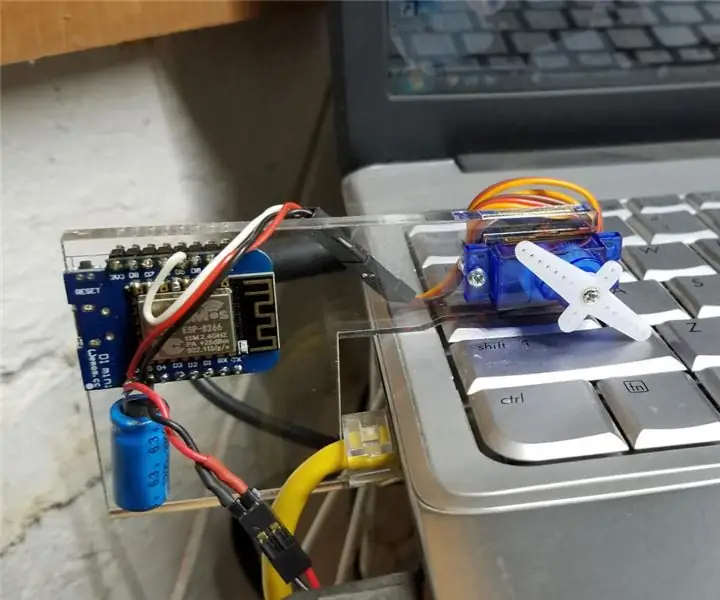
Servo z nadzorom Alexa: Uvod Na polici v pisarni imam prenosni računalnik, ki spremlja več kamer zunaj moje hiše. Opozarjajo me na dostavo in obiskovalce. Čeprav lahko za ogled njihovih slik uporabljam spletni brskalnik, je lažje samo
